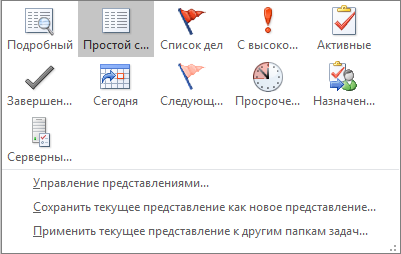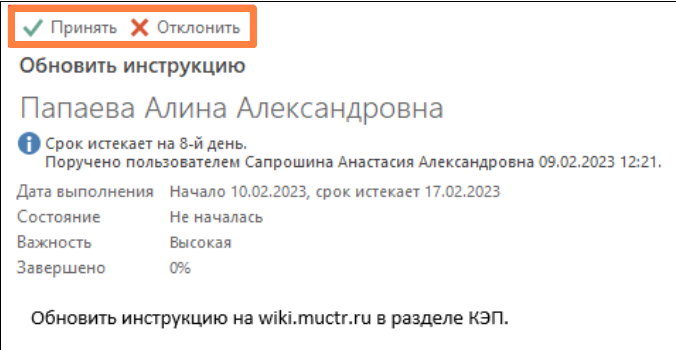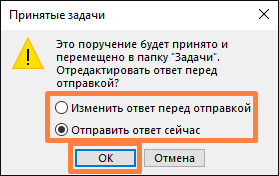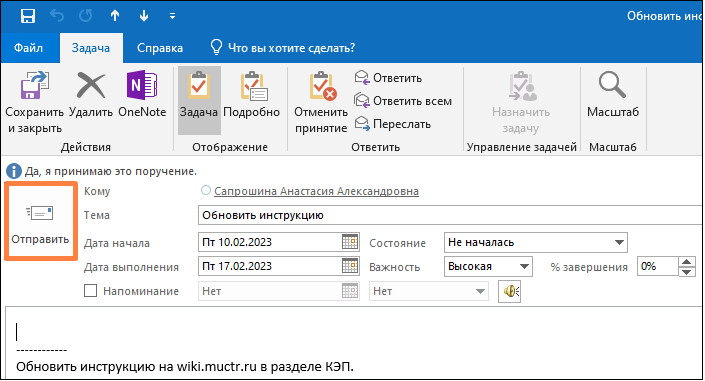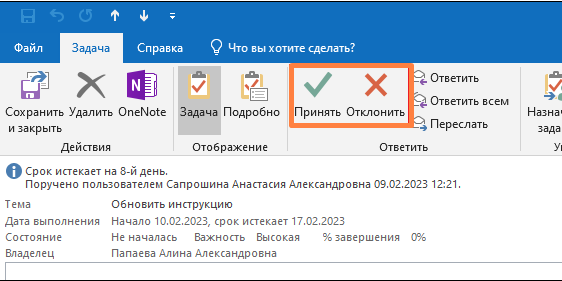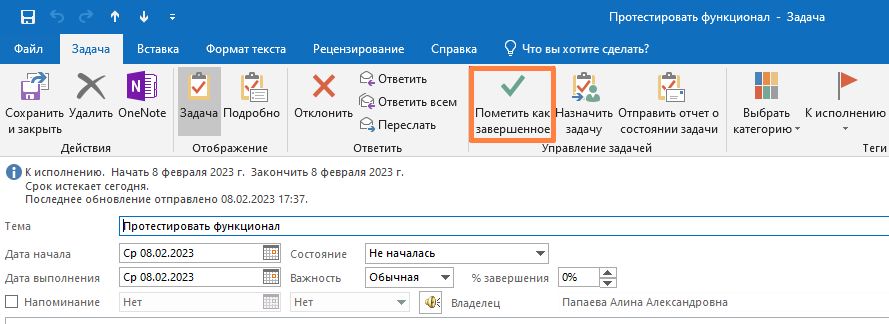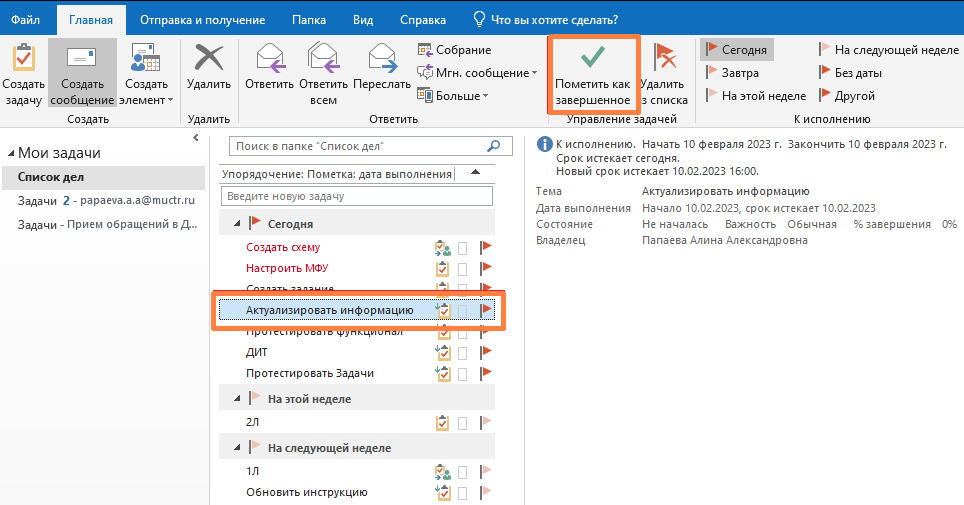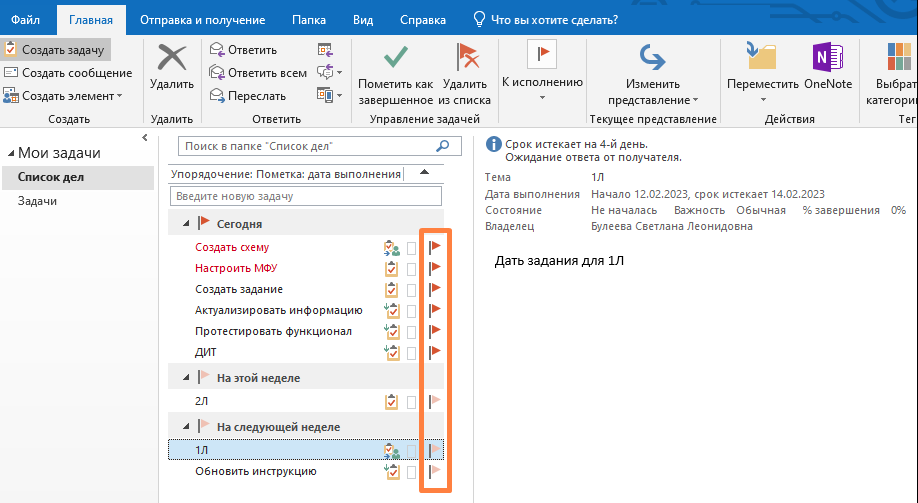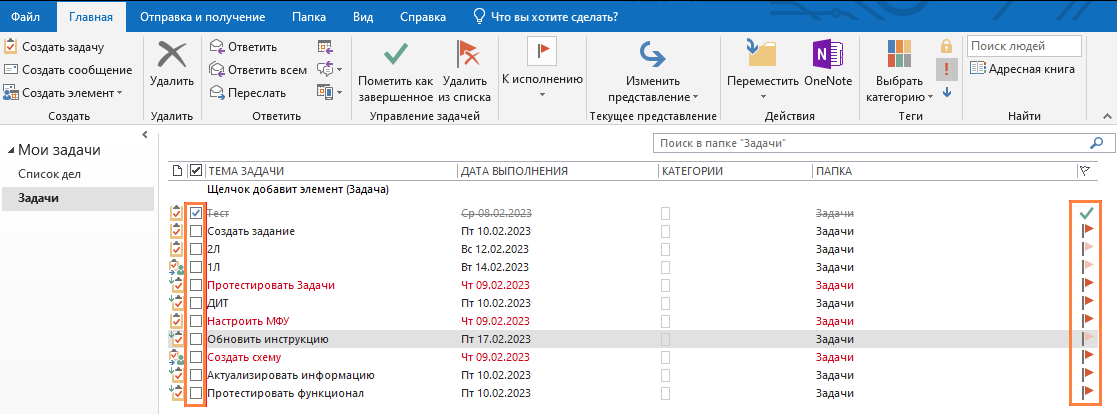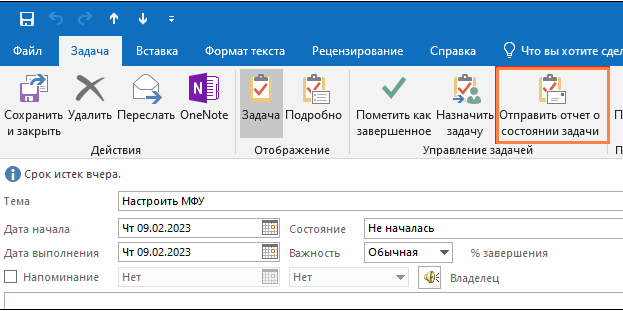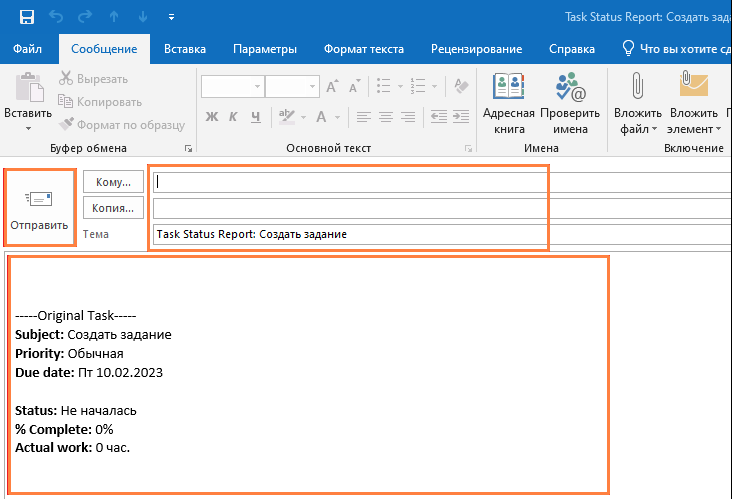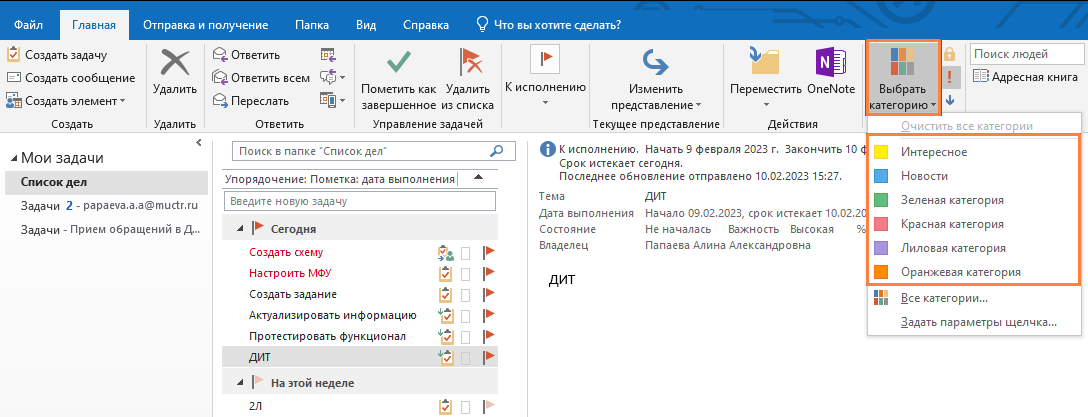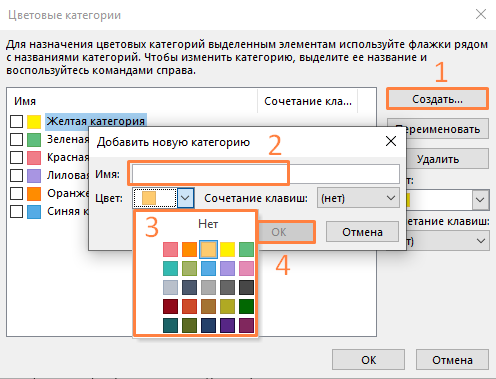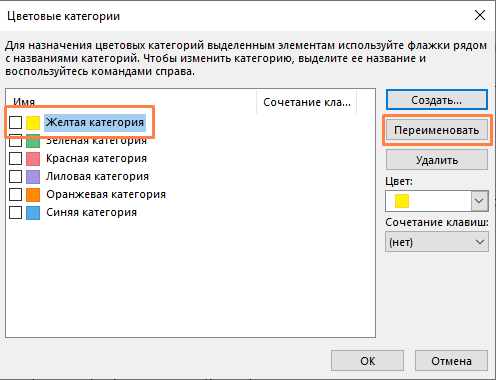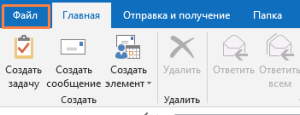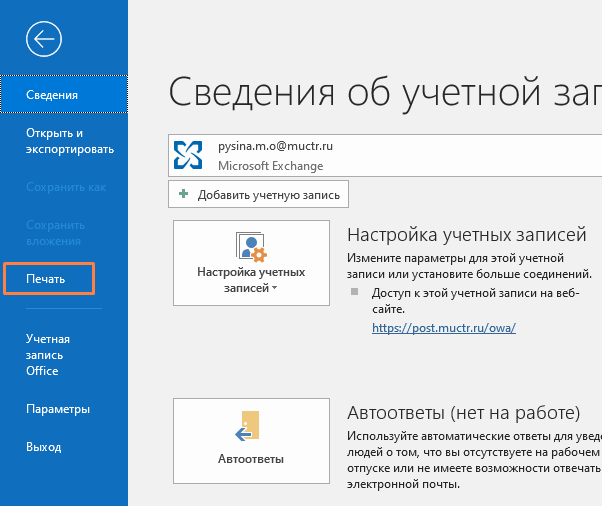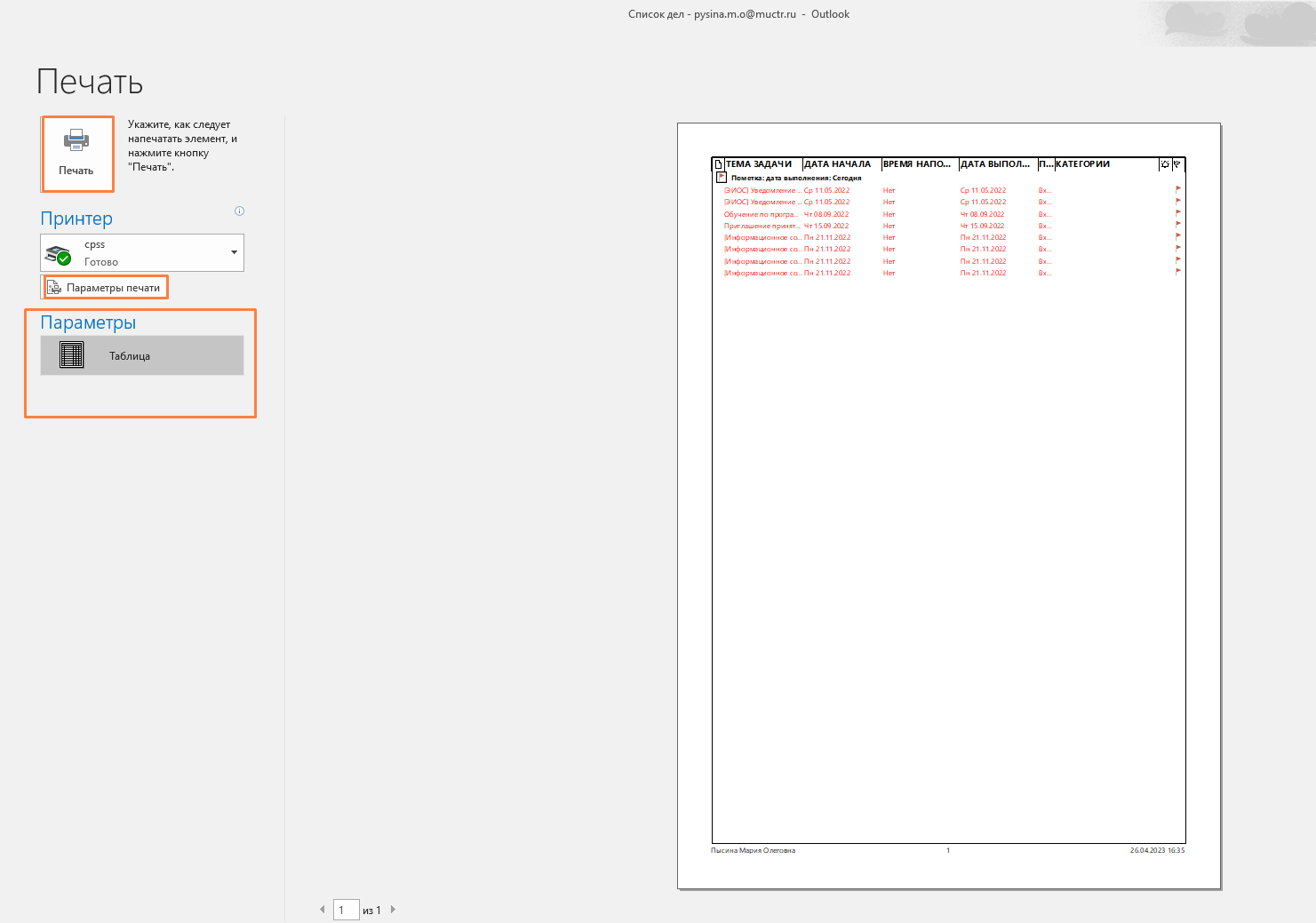На левой панели в разделе "Список дел" или "Задачи" дважды щелкните элемент, который требуется просмотреть. На вкладке "Главная" в группе "Текущее представление" возможно выбрать нужное представление.
Принятие и отклонение задачи
Принять или отклонить задачу можно несколькими способами:
- В разделе КЭП в письме о поступлении задачи. Для этого нажмите на кнопку над сообщением "Принять" или "Отклонить".
В случае принятия заявки нажмите «Отправить ответ сейчас» и далее нажмите «ОК».
В случае необходимости внесения изменений в задачу выберите действие «Изменить ответ перед отправкой».
В открывшемся окне возможно уточнить детали по задаче и далее нажмите на кнопку «Отправить».
- В разделе "Задачи". Откройте требуемую задачу двойным щелчком и нажмите «Принять» или «Отклонить».
Завершение задачи
Завершить задачу возможно несколькими способами.
- Первый способ
Откройте требуемую задачу двойным щелчком и в открывшейся форме нажмите «Пометить как завершенное».
- Второй способ
Выберите задачу в "Списке дел", далее на верхней панели во вкладке «Главная» нажмите на кнопку «Пометить как завершенное».
- Третий способ
В разделе "Список дел" нажмите на флажок в строке задачи, которую пометьте как завершенную.
Четвертый способ
В разделе "Задачи" в строке задачи отметьте галочкой клетку во втором столбце или нажмите на флажок в последнем столбце.
Задачи, помеченные как завершенные, больше не будут отображаться в Списке дел.
Направление отчета о состоянии задачи
Для отправки отчета выберите задачу, в открывшемся окне редактирования нажмите «Отправить отчет о состоянии задачи».
В открывшемся окне заполните поля кому и копия. При необходимости измените тему письма и дополните описание, и нажмите на кнопку «Отправить».
В случае, если задача была назначена вам другим пользователем, в форме отправки отчета данный пользователь будет автоматически указан в области описания задачи.
Назначение цветовой категории
Для назначения цветовой категории выберите нужную задачу ПКМ, в верхней панели во вкладке «Главная» нажмите на кнопку «Выбрать категорию» и в выпадающем списке выберите категорию.
В появившемся окне можно управлять категориями. Выберите категорию и воспользуйтесь командами справа. Команда «Создать» позволяет добавить новую категорию к уже существующим (1). В строке «Имя» введите наименование категории (2). В выпадающем меню выберите цвет (3). Нажмите «Ок» для создания категории (4).
Для того чтобы переименовать категорию, нажмите на категорию и выберите команду «Переименовать». Введите название и нажать Enter.
Для удаления выберите категорию и нажмите на кнопку «Удалить». В появившемся окне нажмите «Да».
Выведение Задачи на печать
Для печати выберите задачу в разделе «Список дел» или «Задачи» и в верхней панели нажмите на вкладку «Файл».
Далее требуется нажмите на кнопку «Печать».
Выберите параметр печати «Таблица» (для печати списка элементов) или «Заметка» (для печати выбранной задачи). При необходимости измените параметры печати. По завершении нажмите на кнопку «Печать».